In dieser Beitragsreihe möchte ich euch erklären, welche Methoden es gibt, Home Assistant auf Linux zu installieren und was hierbei zu tun ist.
Prinzipiell gibt es vier verschiedene Methoden Home Assistant zu installieren. Da mindestens zwei davon aber eher etwas für tief technisch Versierte oder Entwickler ist, würde ich mich an dieser Stelle auf die zwei Gebräuchlichsten beschränken – Docker und KVM. Seid ihr eher an Letzterem interessiert, empfehle ich euch direkt zum zweiten Teil zu springen.
Im ersten Teil dieser Reihe beschäftigen wir uns mit der Installation mittels eines Docker Containers. Wenn man sowieso einen Docker Host laufen hat, ist diese Methode meiner Meinung nach der simpelste Weg Home Assistant zu installieren. Im Detail reicht hierfür folgendes Kommando auf der Konsole:
docker run -d \
--name homeassistant \
--privileged \
--restart=unless-stopped \
-e TZ=TIMEZONE \
-v /VOLUME:/config \
-p 8123:8123 \
ghcr.io/home-assistant/home-assistant:stable
Keine Produkte gefunden.
Ihr müsst lediglich zwei Parameter anpassen. Zum einen ist dies eine Environment-Variable names „TZ“. Hier tragt ihr anstatt des Platzhalters „TIMEZONE“ eure spezielle Zeitzone ein. In meinem Fall wäre dies bspw. „Europe/Berlin“.
Des Weiteren solltet ihr noch das Volume des Containers angeben. Hierzu ersetzt ihr einfach „VOLUME“ mit eurem absolutem Pfad.
Das war es auch schon. Ihr könnt jetzt den Befehl abschicken. Es kann unter Umständen ein bis 2 Minuten dauern, bis ihr eine Rückmeldung erhalten. Also nicht nervös werden, im Hintergrund wird ggf. das Image von Home Assistant gezogen und der Container konfiguriert.
Sobald dies geschehen ist, ist eure neue Home Assistant Installation unter folgendem Link erreichbar:
http://<DOCKER-HOST>:8123/
Natürlich ersetzt ihr „DOCKER-HOST“ mit der IP oder dem DNS-Namen des Selbigen.
Ihr erhaltet folgende Maske und seit damit am Ende der grundlegenden Installation von Home Assistant in einem Docker Container angekommen:
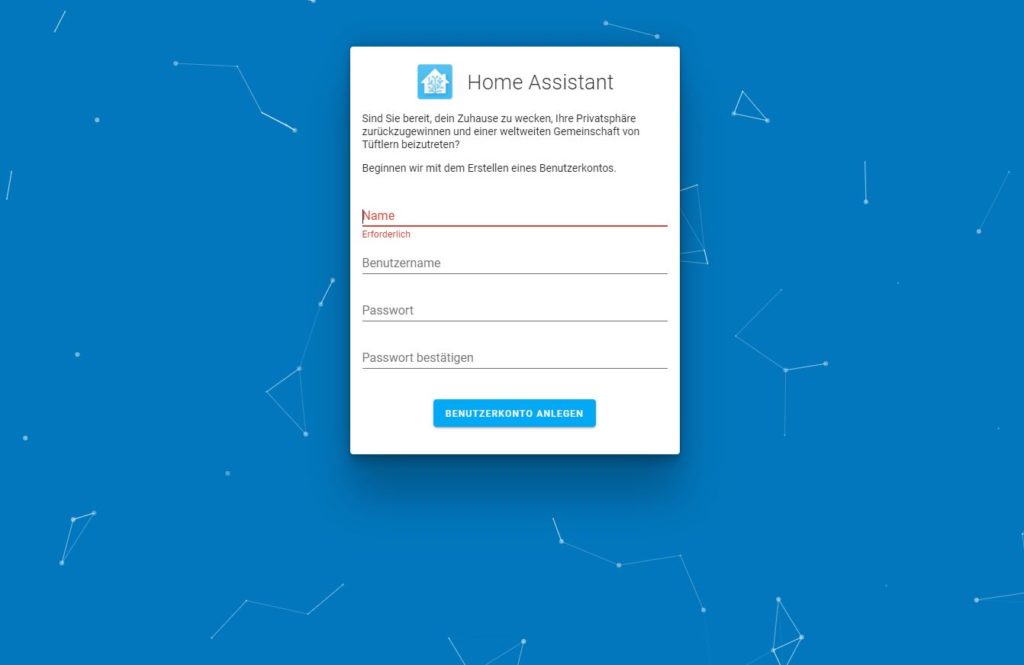
Tipps & Tricks
Ihr habt noch keinen Docker Host, möchtet aber gerne einen installieren? Dann empfehle ich euch einen meiner Beiträge zu diesem Thema:
Docker und Portainer auf Ubuntu installieren

Ich bin beruflich Consultant für Datacenter-Netzwerke. Da ich aber durch und durch IT’ler bin, beschäftige ich mich auch im Privaten viel mit Technik, Smart Home und Automatisierung.
Mit meinen Beiträgen möchte ich euch helfen, in dieser schnelllebigen Welt der Technik etwas Licht ins Dunkle zu bringen.


Moin!
Danke für diese Anleitung! Ich habe allerdings ein Problem:
Ich habe Docker Desktop für Mac installiert und den Container zum Laufen gebracht. Ich kann aber nicht drauf zugreifen, denn weder mit localhost:8123 noch dem bei Docker eingestellten Netz (192.168.65.0/24) erreiche ich den Server. 🙁 Das macht mich traurig…
Ich habe in den Einstellungen von Docker-Desktop dann das Subnetz eingegeben, in dem ich normal arbeite, aber da hat er sich an meinem DHCP-Server vorbei „verbotene“ Adressen gekrallt.
Weißt du da weiter?
Vielen Dank!
Herzliche Grüße von Jotty
Hallo Jotty!
Vielen Dank für deinen Kommentar. Gerne helfe ich dir bei dieser Sache weiter. Leider hab ich von Macs so gut wie keine Ahnung. Nichtsdestotrotz klingt das für mich erstmal nach einem Problem mit der lokalen Firewall. Ist die aktiviert und wenn ja, lässt sie den Port 8123 (TCP) durch? Aber trotzdem würde ich noch die Funktion des Docker-Hosts testen. Hast du da schon andere Container darauf laufen, die funktionieren?
Viele Grüße,
Tobias
Guten Morgen Tobias,
danke für die schnelle Antwort.
Ich habe Docker-Desktop auf Default-Settings zurückgesetzt. Die Firewall ist deaktiviert.
Ich kann den Container „Getting Started“ unter localhost/tutorial/ erreichen. Klicke ich in Docker-Desktop auf den „Im Browser öffnen“ Button, wird versucht, localhost:8123 zu öffnen. Und das gelingt nicht. Ich hab’s auch mal mit Firefox statt Safari versucht, niente. 🙁
Trotzdem Danke für deine Mühe! Sollte ich das Problem lösen können, lasse ich es dich wissen.
Herzliche Grüße von Jotty
Hallo, hast du hierzu eine Lösung gefunden?
Ich stehe aktuell vor dem gleichen Problem.
Danke
Hi Olli,
leider nein, da ich selbst keinen MAC besitze, kann ich das leider auch ganz schlecht navchvollziehen. Auf Linux scheinen diese Probleme ja nicht aufzutauchen. Schon mal in entsprechenden Apple Foren zum Thema Docker nachgeforscht?
Viele Grüße,
Tobias
Hallo zusammen,
probiere bitte einmal „–network=host“ mit „-p 8123:8123“ zu ersetzten.
Bei mir hat es geklappt.
Viele Grüße
Danke dir Niklas, das hat geholfen 🙂
Hallo Niklas und danke für den Input. Habe das mal in dem Code-Schnipsel geändert. Führt ja doch zu Verwirrung.